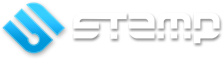Платформа на базе debian jessie
Платформа СТАМП является единым ISO-образом для всего ПО, выпускаемого компанией СТАМП. Базируется на платформе debian-jessie (i386). Включает в себя следующие компоненты:
- МультиХаб (без конфигураций, устанавливаются отдельно)
- PayPoint (ПО платежного терминал)
- WorkPoint (ПО АРМ)
Установка с диска
Дистрибутив необходимо распаковать, образ записать на диск (как iso) и загрузить с диска терминал. Используется единый установочный образ. В меню необходимо выбрать Graphical install, далее язык - Русский.
Система устанавливается автоматически. Особенности:
- Установщик попробует настроить доступ к интернету или локальной сети. Если терминал не подключен к сети - пропускайте все предупреждения о невозможности получить ip-адрес.
- Разбивка диска производится автоматически и ИСПОЛЬЗУЕТСЯ ВЕСЬ ДИСК ЦЕЛИКОМ!!! Подтвердите запись изменений на диск.
- Зеркало можно не настраивать (назад->продолжить без зеркала->да).
Установка с flash-носителя
Для заливки образа системы в ряде случаев можно воспользоваться программой unetbootin
https://unetbootin.github.io/
При запуске выберите опцию Diskimage и укажите образ stamp-debian
Выберите usb-флэш носитель из списка и намите OK.
Программа запишет установочный диск.
все данные на флэш-носителе будут удалены!!
Загрузитесь с флэш-носителя и провидите установку образа штатным способом.
Настройка автозапуска
Для автозапуска нужной программы нужно скопировать ярлык программы с рабочего стола (например, PayPoint терминал) в папку /root/.config/autostart
Файловый менеджер по-умолчанию не показывает скрытые файлы и папки (.config), необходимо включить через меню Вид->показывать скрытые файлы.
Работа с десктопом без мыши
F4 - запуск lxterminal (консоли) Alt+F2 - комбинация клавиш для вызова окна, в котором можно выполнить любую команду. Полезные команды (из можно выполнять и из консоли lxterminal):
- lxsession-logout - окно выхода, выключения, перезагрузки.
- lxterminal - консоль
- paypoint - запуск графической оболочки
- iceweasel - браузер (firefox)
Alt+F4 - закрыть текущее окно Alt+tab - переключение между окнами
Настройка и синхронизация времени через интернет
Синхронизация времени производится через сеть интернет автоматически по протоколу NTP. Для принудительной синхронизации выполните:
/etc/init.d/ntp restart
Чтобы установить часовой пояс выполните:
dpkg-reconfigure tzdata
Выберите город и принудительно синхронизруйте время.
Текущий пояс отображается в файле /etc/timezone
Настройка и синхронизация времени через BIOS
Для настройки аппаратных часов необходимо предварительно установить текущее системное время. Это можно сделать автоматически через сеть интернет (см. выше) или вручную командой:
date --set="2 OCT 2015 18:00:00"
Убедитесь (команда date), что время выставлено правильно и установите время в BIOS командой:
hwclock --systohc
Обновление ПО
ПО для платформы поставляется в виде DEB-пакетов (файлы с расширением .deb). Для установки откройте консоль, перейдите в каталог с пакетом командой cd и выполните:
dpkg -i <имя пакета>
Альтернативный вариант - запустить в консоли команду mc, появится файловый менеджер. Найдите файл пакета и нажмите enter. Далее выберите команду (файл) INSTALL и нажмите ENTER. Результат выполнения установки можно получить по комбинации ctrl+o.
Предоставление доступа
Предоставление доступа используется для инициализации защищенного туннеля, с помощью которого будет осуществляться доступ к платформе для сотрудников СТАМП.
Для предоставления доступа необходимо:
- Подключить компьютер или сервер, на котором установлена платформа, к сети Интернет. Проверить доступ к сети Интернет командой ping stampsoft.ru
- Подключить компьютер или сервер, на котором установлена платформа, к сети Ethernet. Это может быть та же сеть, через которую осуществляется выход в Интернет. Уточнить IP-адрес через настройки сети или командой ifconfig
- Подключить сторонний ноутбук или компьютер с ОС Windows к сети Интернет и к той же сети Ethernet, что и платформа. Проверить доступность платформы с данного компьютера командой ping.
- Установить на данный компьютер TeamViewer и предоставить доступ сотрудникам СТАМП. Сотрудники СТАМП настроят туннель на платформу и далее доступ будет осуществляться напрямую, без программы TeamViewer.
Инициализация туннеля для доступа (пакет openvpn-X-1.0.deb)
Для инициализации туннеля для доступа необходимо:
- Установить полученный пакет ключей
- При наличии доступа в сеть Интернет и корректно выполненных операциях появится интерфейс tun0. Убедиться в этом можно командой ifconfig tun0
- Сообщить ip-адрес интерфейса в администрацию СТАМП
Инициализация туннеля для доступа (пакет openvpn.tar.gz)
Для инициализации туннеля для доступа необходимо:
- Получить от администрации СТАМП пакет с ключами (файл openvpn.tar.gz). Пакет необходимо загрузить на компьютер с платформой СТАМП.
- Распаковать пакет в папку /etc/openvpn так, чтобы в паке оказались файлы вида /etc/openvpn/client.pem , /etc/openvpn/ca.crt и т.д.
- Выполнить команду /etc/openvpn/enable.sh и перезагрузить компьютер
- При наличии доступа в сеть Интернет и корректно выполненных операциях появится интерфейс tun0. Убедиться в этом можно командой ifconfig tun0
- Сообщить ip-адрес интерфейса в администрацию СТАМП
Обновление ядра linux
Обновление ядра может быть актуально, если то или иное оборудование не поддерживается. В частности обновить ядро необходимо для поддержки процессоров Intel с встроенным графическим процессором UHD 630 (если разрешение низкое).
Подключите компьютер к сети Интернет.
Добавьте строчки:
deb http://deb.debian.org/debian stretch-backports main deb http://security.debian.org/debian-security jessie/updates main
в файл /etc/apt/sources.list
Выполните в консоли:
apt-get update apt-get install -t stretch-backports linux-image-4.19.0-0.bpo.9-686-pae apt remove xserver-xorg-video-intel
После чего перезапустите компьютер.
Аналогично можно обновить из busters-backports (5я версия ядра), возможно потребуется:
apt-get install debian-keyring debian-archive-keyring
Решение проблемы старта postgresql после аппаратной перезагрузки
mcedit '/lib/systemd/system/postgresql@.service'
Добавить строчку сразу после [Service]
TimeoutSec=300
перезагрузить
Установка на HP Proliant
- BIOS->legacy mode
- Лучше через ILO virtual media
- отключить x2apic (processor)
- опции ядра noapic noacpi
- обновить ядро (см. выше)
- Gen10 сетевая работает только с гигабитным интерфейсом